
今更ではありますが先日アップルウォッチをSeries6からSeries7に買い替えをいたしました。アップルウォッチも二年弱使用してバッテリーの持ちがやや悪くなってきた印象もあり、Series7の値頃感も出てきたことが大きな理由です。
ちなみに前回購入したSeries6も今回購入したSeries7もアルミニウム製で40mm(7は41mm)のベーシックなGPSモデルです。
アップルウォッチは以前にも記事にしたことがありますが、今更旧機種のレビューをしても仕方がないので今回はこの機会に私のアップルウォッチの使い方や雑感について時間を経てあらためて思うところを整理できればと思います。
あくまで個人的な考えなのでこれが正しいと言うつもりはありません。ただ本記事が今既にアップルウォッチを使っている方や買おうかどうしようか迷っているという方の参考になればと思う次第です。
アップルウォッチとは
アップルウォッチはアップル社製のスマートウォッチですが、前提として同社のiphoneと連携して使う位置づけの製品ですのでそもそもiphoneユーザー以外の方にはおすすめできません。
(条件次第ですがAndoroidスマホともペアリング自体はできるようですし、一部機能も使えるようではありますが・・・)
またアップルウォッチは色やサイズ、素材、セルラー対応の有無、エルメスやナイキなどのブランドとコラボしたモデルがリリースされていますので、初心者にはどのように選んで良いかわかりにくい部分はありますが、基本的な括りとしてはこの記事を書いている2022年11月現在で下記3種類発売されており、それらの中から好みや予算に応じで絞り込んでいく形で良いかと思います。

Ultra
よりハードなアウトドア環境での使用を想定した高性能・タフネスモデル
Series8
私が購入したSeries7の後継機種となる標準モデル
SE
セカンドエディションの略で上記標準モデルから一部機能を省略した廉価モデル
素材の違い
アルミニウムがベーシックですが、より耐久性の高い素材としてチタンやステンレスのモデルがありますが当然価格は上がりますし、本体の重量などにも影響します。個人的には数年で買い替えていく性質の製品ですし、ベーシックなアルミニウムで十分です。ちなみにUltraはチタンのみ Series8はステンレスもしくはアルミニウム SEはアルミニウムのみの展開です。
GPS+セルラーモデルかGPSモデルか
通常アップルウォッチはiphoneとブルートゥースでのペアリング及びWi-Fiでの通信となりますが、GPS+セルラーモデルであればiphoneやWi-Fiが無くともアップルウォッチ単体でキャリアの回線を使っての通信機能を備えますので、iphoneを持ち歩かず使うことが多い方はGPS+セルラーモデルが良いかと思いますが、私個人としては本体価格も上がりますし、通信費用(ランニングコスト)が生じることになるためそこまでの必要性は感じません。例えばアップルウォッチをつけてジョギングをする方で、その最中にiphoneは家においておきたいが、電話の着信やアプリの通知を逃したくないという方にはGPS+セルラーモデルは有用だと思います。なおUltraはGPS+セルラーモデルのみのラインナップです。
ケースサイズ
現状のサイズ展開は以下の3種類です。
- Ultraが49mm
- Series8が45mmか41mm
- SEが44mmか40mm
見やすさや操作性にも影響はありますが個人的には41mmまたは40mmで十分です。特にSries7以降は表示領域も増えましたしね。また45mm(44mm)が男性用 41mm(40mm)が女性用とも言われることがありますが決してそんなことはないと思いますよ。
ブランドコラボモデル
専用の文字盤やバンドなどがありますが基本的に性能は変わりませんのでお好みです。
簡単に主な比較表を作ってみました。↓
| モデル名 | Ultra | Series8 | Series7 | SE |
| ケースサイズ | 49mm |
45mmまたは41mm |
45mmまたは41mm |
44mmまたは40mm |
| 素材 | チタニウム | ステンレスまたはアルミニウム | ステンレスまたはアルミニウム | アルミニウム |
| 防水性能 | 100m | 50m | 50m | 50m |
| 防塵性能 | ○ | ○ | ○ |
ー |
| 血中酸素ウェルネスアプリ | ○ | ○ | ○ | ー |
| 心電図アプリ | ○ | ○ | ○ | ー |
| 心拍関連通知 | ○ | ○ | ○ | ○ |
| 皮膚温センサー | ○ | ○ | ー | ー |
| 画面の明るさ | 2000ニト | 1000ニト | 1000ニト | 1000ニト |
| 常時画面表示 | ○ | ○ | ○ | ー |
| 衝突事故検出 | ○ | ○ | ー | ○ |
| GPS | 高精度2周波 | ○ | ○ | ○ |
| サイレン機能 | ○ | ー | ー | ー |
| チップ | S8 | S8 | S7 | S8 |
| 高速充電 | ○ | ○ | ○ | ー |
| 皮膚温センサー | ○ | ○ | ー | ー |
| 水深計 水温アプリ | ○ | ー | ー | ー |
| 価格(GPS) | ー | ¥59,800円(税込)〜 | ー | ¥37,800円(税込)〜 |
| 価格(GPS+セルラー) | ¥124、800 | ¥74,800円(税込)〜 | ー | ¥45,800円(税込)〜 |
もちろん表にした以外の仕様の違いもありますので最終的には公式サイトでご確認くださいね。
なぜ今Series7?
今回私が選んだのは前モデルとなるSeries7 これを選択した大きな理由としては以下3点です。
- Series8はSeries7と比較して私にとっては大きな進化はなかった。
- Series8の価格が7より値上げされた。
- 一方Series6から7への進化は私にとり有益だった。
例えばSeries8の目玉機能である衝突検出や皮膚温センサーは私にはあまり必要性が高くないと感じました。(あるにはこしたことはありませんが価格差に見合うだけの価値は感じませんでした)
ただしSeries8以上の皮膚温センサーは生理周期の予測精度向上に寄与するそうなので女性であれば役に立つかもしれません。
勿論上記目玉機能以外にもSIP(チップセットのことで処理速度などに影響します)がS7からS8になる点も含め進化はあるのでしょうけど購入した方のレビューを拝見するに私の使い方では実用、体感上差があるようには思えませんでした。
ただし値上げについては円安や社会情勢の変化による影響もあるため、Series7と8で単純にコストパフォーマンスを比較することは適切とは思いませんし、値上げ自体もやむを得ないところはあると思います。
ではSeries7とSeries6ではどこまで違うのか
Series6も動作は十分軽く、それと比較してSeries7のパフォーマンスが自体が大きく向上したとは感じませんが、このようなデバイスにとって以下のような重要な進化を評価したからです。
- 画面の表示領域が20%広くなり見やすくなった。
- 充電時間が33%早くなった。
- 画面部分にクリスタルガラスが採用され、傷がつきにくくなった。
特に表示領域の拡大は本体ケースサイズの変化(40mm→41mm)に比べて大きい点や充電速度向上、傷のつきにくさなどはカタログスペック的には目立ちにくいかもしれませんが、実用上ありがたいことばかりですので私的には大きな評価ポイントになりました。そしてこれらはSeries8もそのままの仕様となっています。
そのようなわけで衝突検出や皮膚温センサーが必要でない方は今買うなら価格が下がってきたSries7がねらい目かと思います。
ただし上で書いたようにSeries7は公式サイトから姿を消しており、流通している在庫分のみとなりますので買うなら早い方がいいと思います。また抵抗がなければ中古品でもいいとは思いますが、バッテリーの性能保証がある製品を買ったほうが無難だとは思います。
サブスク化はおすすめ
少し余談になりますが、アップルウォッチに限らずスマホも然りですが、このような電子デバイスはサブスク感覚での定期的な買い替えをお勧めします。まあ、これは考え方次第でボロボロになるまで使い倒して新品に買い替えるのと定期的に新品に買い替えるのとどちらがいいのか?という話なのですが、個人的には単純にコストだけ考えて比較することは避けたほうがいいと思います。
というのも結局このような電子デバイスは事実上長くても数年しか使えません。
(壊れなくてもいずれサポートが切れるほかバッテリーの消耗は避けられません)
またソフト面の進化により徐々に動作が遅くなる あるいは後から追加された便利機能が使えないといったことにも不便や我慢を強いられますし、バッテリーの劣化以外にも故障リスクも日々高まります。
日常的に使う頻度が高いものだからこそ快適に安心して使えることに重点おき、ある程度下取りの値段が高いうちに買い替えたほうが総合的には合理的かなと個人的には思う次第です。
特にアップル製品は下取りの良さが魅力で多少手間はかかりますが、メルカリやヤフオクを使えば店頭に下取りに出すよりはいい値段で売れる可能性が高いです。
あるいは今回の私のように型落ちで在庫処分で安くなったところを狙って買い替えることも出いいとは思いますが、実際アップルではサブスク化について検討しているようですので正式にリリースされてみたら私も契約を検討したいと思います。
私がアップルウォッチに求めるもの
私は(多くの方がそうかもしれませんが)スマートウォッチで負荷の重い作業をすることはしないため、私が具体的にアップルウォッチに求めるものは下記5点です。
・母艦(iphone)との連携のやりやすさ
・見やすさ(画面サイズの大きさだけではありません)
・操作のしやすさ
・レスポンスの良さ
・タフネス
・ロングライフバッテリー
ま、多くの方もこの辺は同じだろうなあと勝手に推察していますが、現状上記5点のうち私が大きな不満として感じているのはバッテリー持ちだけです。
バッテリー持ちはコンプリケーションの表示数やアクティビティなどの使い方にも左右されるようですが、公式スペックで18時間(Ultraで36時間)ですし、私の使い方では寝る前に充電100%にして、そこから翌日の夜仕事から帰宅するまで着けっぱなしでいると大体残り40%程度です。
できれば標準的な使い方で2,3日はもってほしいというのが率直な感想ですが、スマートウォッチに限らず性能を求めれば電力は多く消費しますし、バッテリーの容量を増やすと本体の大きさや重さとトレードオフになるのは悩ましいところです。
そのかわりと言っては何ですがSeries8以上は充電時間は早くなっており、点も考慮が必要かと思いますが・・・
タフネスは私は日常的な生活を基準に判断していますがより過酷で厳しい環境で使用される方は今年から発売されたUltraをチョイスしたほうがいいかもしれません。ただしお値段は倍以上異なります。
本格的な山岳・アウトドアモデルはガーミンなど他にもありますので価格差を考慮のうえそのような括りで別途チョイスされたほうがいいかもしれません。 ハードなアウトドアユースを考慮した場合、特にバッテリーの持ちが重要になると思いますが、その点ややアップルウォッチは心許ない印象です。
あらためてアップルウォッチは必要か
ではアップルウォッチを個人的にどう評価するのか、またどのような方にお勧めできるのかといった点を率直に述べてまいります。
アップルウォッチをおすすめできる人
私的には以下のような方におすすめできます。
- iphoneユーザーであること(大原則)
- アップルウォッチが好きな人
- Macユーザーの人
- 電話の着信ほか通知を逃したくない人
- ライフログをとりたい人
- 運動をしている人
- 健康を管理したい人
- 腕時計をすることが苦では無い人
上記あたりを照らし合わせて使いたい機能が多いようであれば購入されることををおすすめします。
ただしこれらはすべて本当にアップルウォッチでないとできないのかというと決してそんなことはありません。
特に4以下は他社製のスマートウォッチでもできると思いますのでアップルウォッチありきにしない選択肢も考慮したほうが良いと思います。
ということで結局最後はメーカーをアップルで統一することでのスムーズな連携であったり製品そのものの魅力をどうとらえるかになりそうです。
アップルウォッチがあればMacのロック解除が自動でできるほかWebサイトのログインやMacのシステム設定変更でパスワードを求められたときにアップルウォッチ側で解除が可能となる機能がありますので毎日Macを使うようなユーザーにはおすすめしたいしたいです。
もっともMacBookのように指紋認証がついていれば優位性の評価は変わってくると思いますが・・・
より便利な使いこなしへ
続いては上記お勧めできる人の欄に記載した部分を具体的にどう使っていくかですが、アップルウォッチに限らずスマートウォッチに共通する部分でもありますが一番の鍵は常時身に着けていることのメリットを生かすことだと思います。
多少表示領域が広くなったとはいえ当然文字入力も含めた全般的な操作性はiphoneのようにはいきません。使用上の最大の特徴は基本的に常時身に着けており、iphoneと違って鞄などから取り出す必要もなく情報に素早くアクセスできるという点にありますので、のでこれら特性やメリット デメリットをふまえた使いこなしが必要です。
1.Siriを使う
Siriはアップルウォッチにも搭載されていますのでできることは音声で済ませましょう。
iphoneが手元にない 鞄に入っているので取り出すのが面倒くさいというときに役に立ちます。
個人的には特にリマインダーやメモはとっさに思いついたことを記録できるのでかなり重宝しています。
Siriでできる主なこと
・リマインダーの登録
・カレンダーの登録
・経路検索 案内
・天気予報
・メモ
・電話に出る・電話をかける
・ショートカット等による機器の操作
・アラームやタイマーの操作
・音楽プレイヤーの操作
・計算
・iphoneの呼び出し
その他アプリによる・・・
ただし公共の場所など騒がしい場所や声を出しにくい場面では使いにくいですが・・・
2.ライフログ ワークアウトなどを記録する
やはり活動量の記録はスマートウォッチの本領でしょう。
SEモデルには無い機能もありますが、心拍数の測定や血中酸素濃度の測定などは運動をしている人にはありがたい機能です。
アップルウォッチには様々なワークアウトがあるのも特徴でその運動に合わせた活動量の記録を行ってくれると思います。
またアップルウォッチは睡眠分析にも使用できます。
デフォルトの純正睡眠アプリもありますがオートスリープやスリープサイクルなどサードパーティーのアプリを使うことでで、心拍も併せてより精細が高い記録ができますし、目覚ましも手首による振動で
起こしてくれるのでアラーム音や目覚まし時計を鳴らす必要がなく、同じ部屋で寝ている人がいても迷惑をかけずに済みます。 私はライフログアプリはライフサイクル 睡眠ログはオートスリープを使っています。
3.通知を使う
これもスマートウォッチの大きなメリット。電話やメッセージの着信 予定やリマインダーなどの
ついつい忘れがち、また見逃しがちなアナウンスを逃しにくいのは大きいです。
ありがちなシチュエーションとしては「仕事や読書など何かに没頭していて その間スマホはマナーモードのままカバンやポケットにしまっていて連絡や通知に気が付かなかった。」なんてことがあると思いますが、アップルウォッチは手首の振動で伝えてくれるのでよほど何か体を動かしていない限り気が付かないということは起こりにくいです。
なので何を通知させるのかは取捨選択のうえで設定するようにしましょう。
4.決済機能を使う
アップルウォッチには電子ウォレット機能も搭載されていますので対応したお店などではキャッシュレス決済可能です。これもスマホやお財布を取り出す必要がなく手軽です。
レジ前でお財布やスマホを探してあたふたという必要がものがないのもいいですね。
交通系電子マネーであるSuicaやPASMOはエキスプレス登録をしておけば自動改札もタッチで通過できますしオートチャージも使えます。
5.文字盤とコンプリケーションを工夫する
アップルウォッチは設定で文字盤のデザインを変更したり様々な情報を表示したり呼び出したりすることができます。
その情報のことをコンプリケーションというのですが、その表示できる数には限りがありますので場面に応じていかに必要な表示を行うかがカギとなります。
主にコンプリケーションで表示(呼び出し)できるもの
・日時
・気象状況
・月齢
・気温
・リマインダー
・予定
・バッテリー残量
・タイマー
・為替 株価
・アクティビティ
・ワークアウト
・電話
・方位(コンパス)
・高度
その他インスト―ルされているアプリの対応状況による・・・
人的なお薦めの使い方は場面場面に応じた文字盤をあらかじめ作って置き、都度切り替えて
いくというものです
例えば
ジムなどで運動する際は心拍数やタイマー、ワークアウトのコンプリケーションを配置した文字盤を作っておく。旅行や外出などでは乗換案内や交通情報 マップ、気象情報をコンプリケーションとして配置した文字盤を作っておく。
ほかには仕事であれば予定やリマインダー、ハイキングであればコンパスや高度計などを配置してもいいでしょう。
あるいは平日用、休日用などで分けてもいいとは思います。
それぞれの生活の場面に応じたコンプリケーションに随時切り替えて使っていくとても便利です。
また外観やおしゃれにこだわって自分の好みの文字盤を作ることもアップルウォッチの楽しみ方の一つだと思いますのでそのような方はバンドも合わせて楽しまれるとよいと思います。
watchsmithのように文字盤やコンプリケーションを作成するサードパーティ製アプリもありますが、個人的にはこの文字盤やコンプリケーションの配置では思うようなものがなくいまだ試行錯誤中ですね。iphoneも最近はiOSのアップデートで待ち受け状態でウィジェットを表示できるようになりましたのでその使い分けもふまえて検討しています。ちなみにカレンダーはSCカレンダーが好きですね。
6.カメラリモートを使う
アップルウォッチからiphoneのカメラの遠隔撮影ができます。最も使うと想定される場面はハイアングルやローアングルの撮影、背面カメラでの自撮り撮影です。
特にスマホの画面にのぞき見防止用のフィルムを貼っていると見る際に角度がつくと画面が見えなくなり構図が確認できなくなりますがそんな時もアップルウォッチの画面を見ながら撮影できるというわけです。私個人としてはあまり使用頻度は多くはありませんがあると助かる機能です。
7.ルート案内を使う
アップル純正アプリを使えばアップルウオッチ上に地図とルートが表示され、右折や左折などのタイミングでアップルウォッチが振動して教えてくれます。
車の運転時でもカーナビのルートと合わせて使うと便利だと思います。また路線検索では駅すぱあとが乗り換え場所などが近づくと振動で教えてくれるので面白いです。
ちなみにGooglemapでもアップルウォッチ上でナビをしてくれますが現在は矢印で方向を示すのみで地図まで表示してくれません。
8.iphoneを探す
おっちょこちょいな私はついiphoneをどこかに置き忘れてしまいますが、そんなときアップルウォッチでiphoneの音を鳴らして探すことができます。またSiriに「●●(名前)のiPhoneどこ?」とよびかけても使えます。
※検知範囲は約10mなので外出先で置き忘れた場合は機能しません
9.トランシーバー
家族や友人などにアップルウォッチユーザーがいる限定ですが使ってみると面白いのがトランシーバー。
わざわざラインや電話するまでもない連絡にちょっと便利で例えば同じ家で離れた人(別の部屋にいる人)に「ご飯できた」「風呂出たから次いいよ」などの連絡をするときに便利です。特に1Fと2Fは声も届きにくいし、わざわざ声をかけに階段の上り下りをしなくてもよくなります。
あと車2台以上でつるんで出かけるときとっかにもいいですよ。LINEや電話は通話(やり取り)をしている当人同士でしか直接メッセージを聞けませんが、トランシーバー機能ではアップルウォッチから相手の音声を流してくれますので車内のみんな音声を聞くことができます。
苦手なこと・出来ないことは・・・
どうしても画面や端末は小さいので大量の文字入力や閲覧、ブラウジング、写真や動画鑑賞は苦手です。当然に電子書籍での読書なども現実的ではありません。
(そもそも標準でブラウザーや動画再生ソフトは搭載されていません)
ただしLINEは「OK」「了解」などテンプレがデフォルトで入っていますし、そのほかにも日常よく使うやりとりのテンプレート作っておけば使えば簡単なやりとりはできますし、文書入力も音声入力を
使いこなせるかで変わって来るとは思いますが、得意、苦手分野を理解したうえで使いこなしましょう。
ちょっと気になること
よく言われるけどぶっちゃけどうなの?ということや気になることも記載しておきます。

支払い決済機能はやりやすいか
上の使いこなし機能の部分でも触れましたが確かに便利です。しかし決裁端末の位置によっては使いにくいこともありますね。ちなみにSuicaは腕から取り外してしばらくの間使えますので駅の券売機でチャージもできますがこのあたりはカードやスマホをかざす方が楽な場面も正直多いです。
自動改札はどうなの?
自動改札機もタッチセンサーは大体右側にありますのでアップルウォッチを使うためには不自然に体をひねる動作があり、時たまうまく反応せずエラーになることがあります。
個人的には定期券はまだカードタイプを使っていますのでアップルウォッチで自動改札を通る機会は少ないのですが、アップルウォッチに定期券機能を取り込んで毎日のように使うとなると少し煩わしく感じるかもしれません。将来的には左側にもタッチ部分ができてほしいところです。
ただ定期券を取り出す必要も持ち歩く必要もなくなることはそれはそれで便利な部分もありますけどね。
充電のタイミングは?
アップルウォッチはいつ充電するのかという疑問もよく見かけますが、私は入浴時に外して充電しています。防水機能はあるので入浴しながらでも使えるのかもしれませんが個人的にそこまでの必要性は感じていません。
家ならばスマホの音を鳴らすようにしておけば通知も気がつきやすいですし、入浴して就寝するまでにはだいたい充電が終わっていますので寝るときに取り付けて睡眠アプリを立ち上げてから寝るのがルーティンです。
眠るときつけたままで煩わしくないか
個人的には気になりません。もともとアップルウォッチを買う前の私は寝るときには腕時計は外していましたので違和感を感じるかなと思っていましたがやってみたら問題なかったです。
金属の重たいバンドであればまた違うのかもしれませんが私は普段標準で付属しているバンドを使っていますが、個人的には煩わしさはありません。
充電器の持ち忘れに注意
アップルウォッチは二日とバッテリーが持ちませんので一泊の旅行などでも充電器は必須となります。
さらにそのうえ充電器自体専用のものなので家に忘れたので外出先で調達しようとするとUSBケーブルやライトニングケーブルより外出先での入手が難しく、かつ売っていたとしても高額です。
バッテリーが切れると決済機能が使えなくなりますので、お財布を持ち歩かない人の場合は状況により不便を強いられると思います。
Suicaも移動中に改札の中で電池切れで使えなくなった場合、運賃は現金精算になりますので要注意です。
文字盤の自由度は意外と少ない
文字盤を使い分ける話をさせていただきましたが、それもこの自由度の少なさからきています。
デザインの種類は組み合わせも含めたくさんあるのですが、デザインの基本となる形が少ないのです。
例えばデザインごとに表示できるコンプリケーションの数は決まっていますのでコンプリケーションを多く表示しようとするとベースとしてインフォグラフという種類の文字盤を選ばざるをえません。
またデジタルの時計表示で秒まで表示しようとするとアクティビティ以外はコンプリケーションで表示する以外にありません。このあたりはもう少し自由度を上げてほしいと思います。
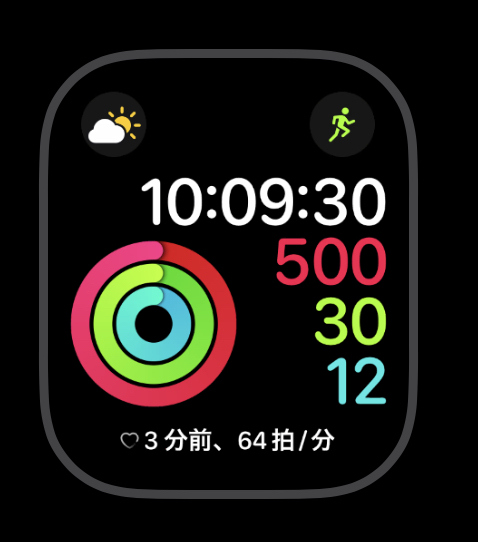

まとめ
以上ということで使ってみての率直なところをまとめてみましたがいかがでしたでしょうか?
基本的な使いこなしのポイントは特性を理解したiphoneとの使い分け 住み分けであり、
いかにiphoneを使わず様々な情報を確認、処理をできるかもその一つなのかなと思います。
上で書いたような自動改札などもそうですが、違和感があるようなことを無理やりやる必要はありません。対策としてSuicaは複数持てますので磁気カードやiphone上にもアップルウォッチ上にもSuica機能を持たせて使いやすい場面で使いやすいものを使うようにすればいいのです。
それであれば選択肢が単純に増えることになりますので利便性は向上するでしょう。
上で書いたSuicaは例ですが、要は使いやすいやり方を取捨選択することが大切なのです。新しい機能があればつい使ってみたくなりますが、それで不便を強いられるのでは本末転倒です。自分の100%理想的なスマートウォッチはなかなかいかもしれませんのでどこで妥協するかも考えることが必要ですね。
またネット上にもたくさんの議論をみかけます。「iphoneがあれば十分だ」 「アップルウォッチがあればいろいろ便利にはかどる」あるいは「便利だけどそのための費用としては高いよね」「他のメーカーの製品の方が優れているよ」などなど。 ちなみにこれらの意見に一般的な正解はありません。
自分の意見を押し通す あるいは相手の意見を否定しようとするから議論になっているだけです。
考え方それは人ぞれぞれなのであり、大切なことは自分でしっかり考えて評価することであり、周りの意見はその参考にすぎません。固定観念などは取り払ってご自分の価値判断でアップルウォッチを買うか買わないかを決めるようにしてくださいね。この記事がそのための一助になれば幸いです。
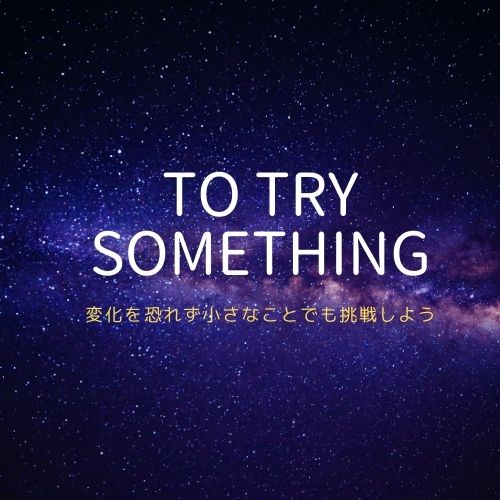

















コメントを残す